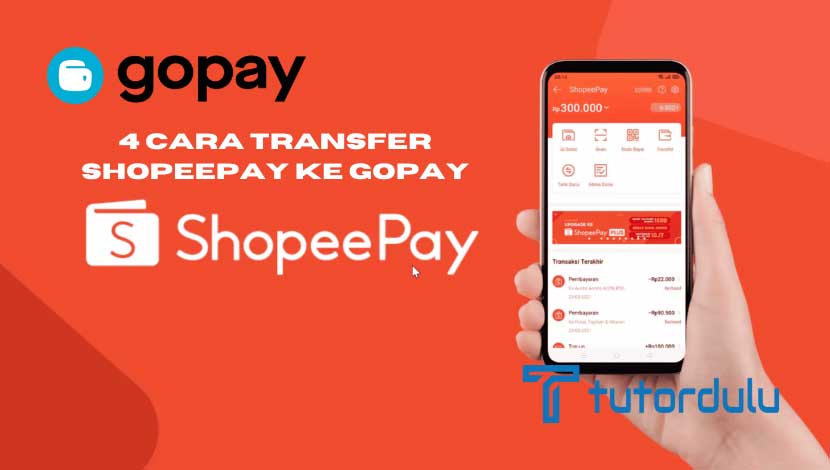Aplikasi Screenshot Laptop Gratis 2024 – Sekarang ini laptop sudah menjadi barang yang wajib dimiliki baik itu untuk siswa, mahasiswa, dan bahkan orang-orang yang melakukan pekerjaan tertentu.
Dibandingkan dengan komputer atau PC, laptop memang lebih praktis karena ukurannya yang relatif lebih ramping dan beratnya yang lebih ringan dibandingkan dengan PC.
Salah satu kegiatan yang sering kita lakukan ketika menggunakan laptop adalah screenshot di bagian tertentu pada layar laptop, entah itu dokumen, foto, artikel, dan lain sebagainya.
Tahukah Anda sekarang ini sudah banyak aplikasi screenshot yang bisa kita gunakan langsung pada laptop?
Tentunya dengan kehadiran aplikasi screenshot laptop gratis akan memudahkan para pengguna laptop pada saat ingin melakukan screenshot.

Aplikasi Screenshot Laptop Gratis
Jika selama ini Anda masih bingung dalam mencari aplikasi screenshot laptop gratis dan memiliki ukuran file yang kecil maka inilah pembahasan yang tepat untuk Anda.
Untuk aplikasi screenshot-nya sendiri ada beragam dan Anda bisa memilih salah satunya di bawah ini ya:

Aplikasi yang pertama adalah ShareX — Windows, walaupun dari segi penampilannya terlihat ketinggalan zaman alias kuno, namun dalam hal fungsionalitas tak perlu diragukan lagi.
Terdapat 13 penyeleksian mode yang berbeda-beda, ShareX — Windows mengemas semua mode tersebut menjadi program screenshot lainnya menjadi satu kesatuan.
Tidak hanya itu saja, aplikasi ini telah support perekaman video dalam format GIF ataupun MP4.
Yang uniknya lagi dari ShareX — Windows adalah telah dilengkapi dengan mode Text Capture sehingga Anda dapat menangkap gambar teks lalu mengkonversinya hingga menjadi teks yang bisa langsung disalin.
Ada juga Show Cursor sehingga kursor tak hilang ketika Anda melakukan screenshot.
Hasil screenshot bisa langsung disimpan, sedangkan untuk panel editor tak jauh beda dengan aplikasi screenshot lain.
Jika Anda menginginkan salah satu aplikasi screenshot terbaik maka ShareX — Windows bisa dijadikan pilihan tepat.
Aplikasi juga hanya berukuran 15 MB sehingga tak akan memberatkan memori.
2. ScreenPresso — Laptop Windows
ScreenPresso ini merupakan salah satu aplikasi screenshot laptop gratis yang dapat Anda gunakan pada laptop ber-OS Windows.
Berbagai fitur yang ada di ScreenPresso ini cukup beragam dan di bagian interface juga terlihat ringkas.
Terdapat fitur tambahan sepert blur, crop, canvas size, dan juga cut out.
Anda juga bisa merekam video dengan ScreenPresso dan bisa disimpan dalam format GIF atau MP4.
Untuk foto bisa ditambahkan judul dan deskripsi, kedua fungsi ini memang terbilang unik namun hingga saat ini banyak pengguna yang masih bingung mengenai fungsi keduanya untuk screenshot.
Namun terdapat kekurangan yang ada di ScreenPresso adalah fitur bluring yang tidak dapat diatur tingkat keburamannya dan tidak bisa mengunggah foto secara online.
3. Nimbus Capture — Laptop Windows dan Mac
Berbeda dengan aplikasi yang pertama, aplikasi Nimbus Capture ini memiliki interface yang modern, penempatan fitur-fiturnya pun sangat nyaman untuk dilihat dan pastinya pas.
Terdapat Numbered Tag untuk memberikan nomor di bagian tertentu di foto, selain itu juga ada croping dan bluring.
Memang untuk mode penyeleksiannya hanya ada Fragment dan Full Screen, tapi Anda bisa menentukan ukurannya sendiri di Custom Size.
Perekaman bisa dilakukan dengan aktivitas di layar laptop, bisa dikatakan mirip seperti Handicam namun Nimbus Capture ini gratis untuk digunakan.
Baca Juga : Aplikasi Penghasil Uang Terbaik Terbukti Bayar 2024
4. PicPick — Laptop Windows
PicPick ini adalah aplikasi screenshot laptop gratis yang bisa Anda gunakan untuk laptop dengan OS Windows.
Bisa dikatakan PicPick ini memiliki fitur yang cukup lengkap seperti mode penyeleksian, Scrolling, Window Control, Fixed Region, dan lain sebagainya.
Di PicPick telah tersedia ke dalam 40 bahasa sehingga Anda tidak akan kebingungan dalam penggunaannya.
Telah disematkan berbagai efek yang cukup mirip dengan Adobe Photoshop yaitu Blur, Watermark, Invert, GrayScale, Pixelate, Frame, dan lain sebagainya.
Jika screenshot telah selesai dilakukan, Anda bisa langsung membagikannya ke berbagai media sosial yang dimiliki.
5. Skitch — Laptop Windows dan Mac
Beberapa tahun yang lalu, aplikasi Skitch ini memang populer namun sangat disayangkan pamornya seakan menurun karena tidak lagi mendukung OS Windows di versi terbaru.
Hal ini dikarenakan Skitch versi baru hanya dapat digunakan oleh Mac OS X saja, sedangkan untuk pengguna Windows bisa menggunakan versi 2,8 yang telah dirilis pada tahun 2016 lalu.
Meskipun demikian, aplikasi Skitch ini tetap menarik karena menyediakan tiga mode yaitu Blank, Full Screen, dan juga Region.
Usai melakukan screenshot dengan salah satu mode maka Anda bisa langsung mengeditnya.
Untuk efek telah disediakan bluring dan croping sehingga aplikasi Skitch ini cocok untuk Anda yang ingin membuat tutorial melalui screenshot.
Sedangkan untuk kekurangan dari Skitch yaitu tidak bisa mengulang ketika kita salah melakukan penyeleksian sehingga harus dimulai dari awal lagi.
Dan kekurangan lainnya yaitu kolom seleksi yang berwarna putih transparan juga jadi cukup menyulitkan jika ingin menyeleksi objek gelap atau yang berwarna hitam.
6. Greenshot — Laptop Windows
Untuk melakukan capture dengan Greenshot maka bisa menekan Hotkey yang ada atau dengan System Tray.
Ada empat mode capture yaitu Region, Full Screen, Last Region, dan juga Window.
Namun pada bagian panel editor memang tampilannya kuno dan kurang lengkap, karena Anda hanya bisa menambahkan arrow, teks, bubble, dan beberapa bangun ruang.
Sebagian efek yang tersedia juga bisa dibilang ketinggalan zaman, fitur bluring kurang bisa diandalkan.
7. TinyTake — Laptop Windows dan Mac
TinyTake tidak hanya dapat digunakan untuk capture foto, namun untuk video juga bisa lho, dan bahkan berfungsi sebagai webcam.
Memang untuk fiturnya sendiri masih dibilang standar ya, selain itu kelemahan yang ada di TinyTake adalah di aksesoris text masih meninggalkan frame putih yang tak bisa dihilangkan.
Anda juga harus login terlebih dahulu, dan jika lupas password maka akan sangat sulit untuk melakukan recovery.
Di balik kelemahannya aplikasi TinyTake memiliki kelebihan yaitu dapat disimpan di PC dan mengunggah hasil screenshot ke server pribadi di TinyTake.
Jadi jika Anda ingin aplikasi screenshot laptop gratis standar maka TinyTake bisa jadi pilihan.
Baca Juga : 7 Aplikasi Mengembalikan Foto yang Terhapus Terbaik di 2024
Kesimpulan
Itulah beberapa aplikasi screenshot laptop gratis yang bisa Anda coba salah satunya.
Setiap aplikasi pasti memiliki kelebihan dan kekurangannya masing-masing, kira-kira dari aplikasi di atas mana yang Anda ingin coba?